Hur man enkelt flyttar appar från Android till iPhone [3 metoder]
Många användare tycker att det är knepigt att överföra data mellan enheter på olika system, eftersom de är rädda för att deras enheter ska vara inkompatibla eller att viktig data kommer att gå förlorad. Detta är ett berättigat problem, men den här artikeln kommer att visa dig hur man flyttar appar från Android till iPhone, programvaran Move to iOS som de flesta känner till och andra effektiva och helt gratis metoder. Redo att komma igång? Låt oss gå!
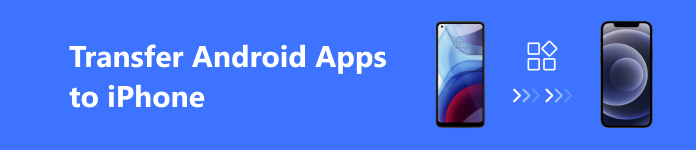
SIDINNEHÅLL:
Del 1. Överför appar från Android till iPhone med Flytta till iOS
När de överför appar från Android till iPhone väljer de flesta användare att göra det Flytta till iOS. Detta är ett verktyg för trådlös dataöverföring från Android-telefoner, speciellt för användare som vill byta iPhone utan att oroa sig för besväret med att byta telefon. Följ dessa steg för att komma igång:
Steg 1. Börja konfigurera din iPhone och fortsätt tills du kommer till skärmen "Överför dina appar och data". Välj sedan Från Android > Fortsätta, och en sexsiffrig eller tiosiffrig kod visas.
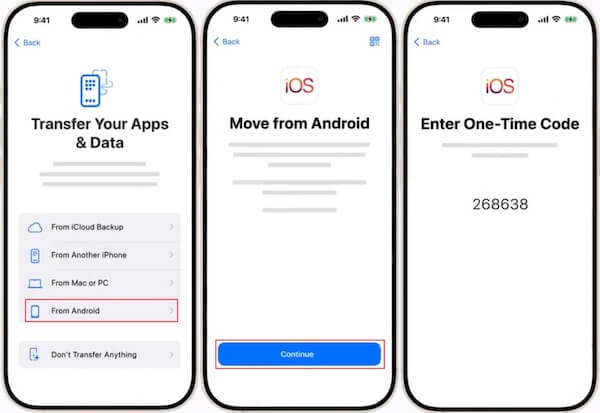
Steg 2. Ladda ner på din Android-enhet Flytta till iOS app från Google Play Butik. Öppna den och tryck på Godkänn för att bekräfta alla Apples integritetspolicyvillkor. När du blir ombedd att ange engångskoden anger du koden som du fick på iPhone tidigare för att ansluta de två enheterna
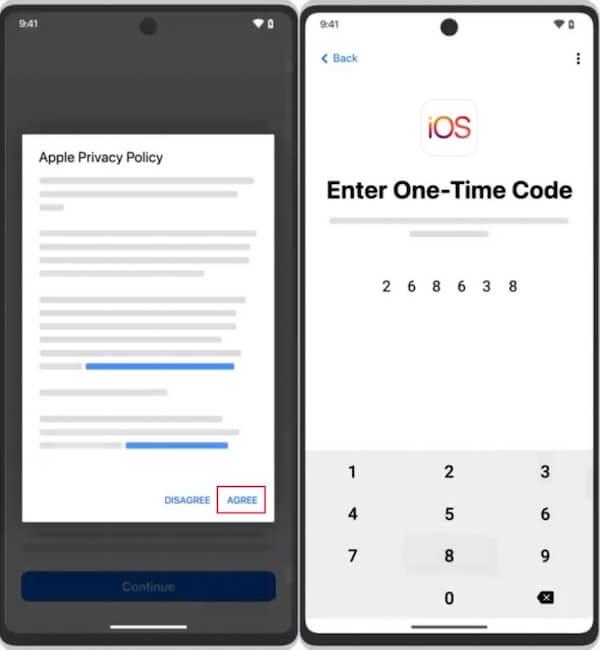
Steg 3. När du är ansluten kan du välja vilken data som ska överföras, inklusive appar, kontakter, meddelanden etc. Processen kan ta lite tid, beroende på mängden data efter att överföringen är klar. Klick Färdig på din Android-telefon och Fortsätta på din iPhone. Slutligen följer du stegen på skärmen för att avsluta.
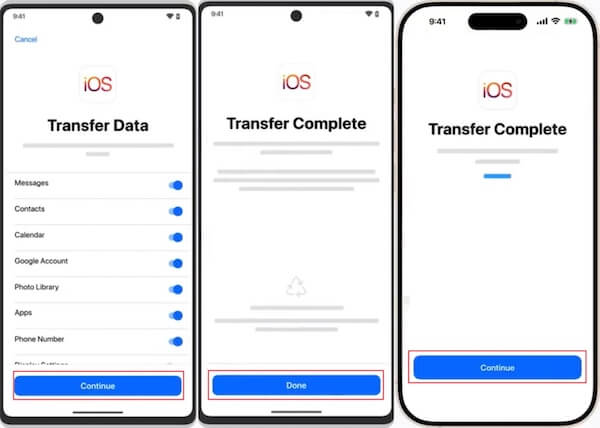
Del 2. Överför appar från Android till iPhone via Google Drive
Ett annat pålitligt alternativ är Google Drive, som kan överföra appar från iPhone till Android. Denna molnbaserade metod kan säkerhetskopiera dina viktiga data som kontakter, kalendrar och vissa appfiler till Google Drive. Du kan enkelt återställa den på din nya iPhone. Låt oss undersöka varför den här metoden erbjuder bekvämlighet och flexibilitet och hur du kommer igång.
Steg 1. Bege dig till Inställningar på din Android-telefon och välj Systemkrav > säkerhetskopiering > Säkerhetskopiering till Google Drive. Välj alla data du vill överföra och starta sedan säkerhetskopieringsprocessen. Detta kan ta ett tag, så se till att din telefon är ansluten till stabilt Wi-Fi.
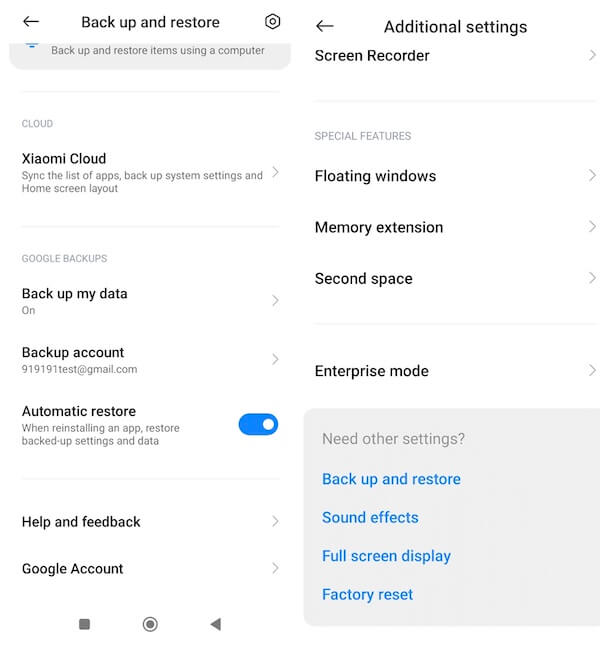
Steg 2. Ladda sedan ned Google Drive på din iPhone och logga in på samma konto, så kommer all din data att vara tillgänglig för visning och nedladdning på din iPhone.
Under användningsprocessen raderas ofta viktiga filer av misstag. Oroa dig inte; du kan helt återställa raderade filer i Google Drive utan att oroa dig för någon dataförlust.
Del 3. Flytta appar från Android till iPhone trådlöst
Om du inte säkerhetskopierar regelbundet kan ett kraftfullt tredjepartsverktyg som Dela det kan vara en livräddare. Den här appen kan påskynda din överföring mellan enheter och kräver ingen kabelanslutning, vilket gör den perfekt för att snabbt flytta stora filer utan internetanslutning.
Steg 1. installera Dela det app på båda dina telefoner. När du har konfigurerat på båda enheterna startar du appen på varje telefon för att komma igång.
Steg 2. Placera din Android och din iPhone nära varandra. Välj sedan Skicka på din Android och tryck på Motta på din iPhone. Gör tvärtom om du vill överföra data från din iPhone till Android. Programvaran kommer att be din Android-enhet att aktivera plats och skapa en personlig hotspot. Få din iPhone att ansluta till denna hotspot för att möjliggöra direkt fildelning.
Steg 3. På din Android-telefon, navigera till appar och välj vilken du vill överföra. När du har valt, tryck på Skicka, och din iPhone kommer att upptäcka Android-enheten. Tryck på namnet för att para ihop, så startar överföringsprocessen automatiskt.
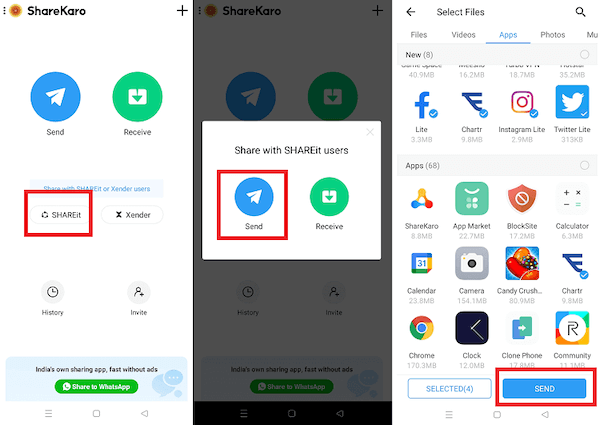
Dela det ger ett snabbt och bekvämt sätt att överföra data mellan enheter utan kablar. Dess enkelhet och hastighet är perfekt för dem som vill flytta data sömlöst utan krångel.
Bonustips: Det bästa sättet att överföra data från Android till iPhone
Om din Android-telefon har lite lagringsutrymme eller om du hellre vill undvika att installera extra appar, Apeaksoft MobieTrans är ett utmärkt val. Du kan hantera allt direkt från din dator. Även om den inte överför appar direkt, erbjuder den en komplett lösning för hantering och överföring av data mellan enheter. Den är perfekt för dem som vill ha en allt-i-ett-lösning för dataöverföring, säkerhetskopiering och hantering utan molntjänster eller komplexa inställningar.
Bästa överföring för Android
- Brett utbud av filtyper: Stöd för flera filformat, inklusive foton, videor, kontakter, meddelanden, musik, etc.
- Tvåvägstransfer: aktivera Android-till-iPhone och iPhone-till-Android-överföringar och ge full flexibilitet vid hantering av dina enheter.
- Säkerhetskopiering och återställning: Tillåt säkerhetskopiering av viktiga filer till datorn och återställ dem när det behövs.
Säker nedladdning

Steg 1. Ladda ned och installera Apeaksoft MobieTrans på din dator. Följ de enkla installationsinstruktionerna för att göra programvaran redo att användas. Anslut sedan din Android och iPhone till datorn med USB-kablar. Det kommer att upptäcka båda enheterna och visa dem i huvudgränssnittet.
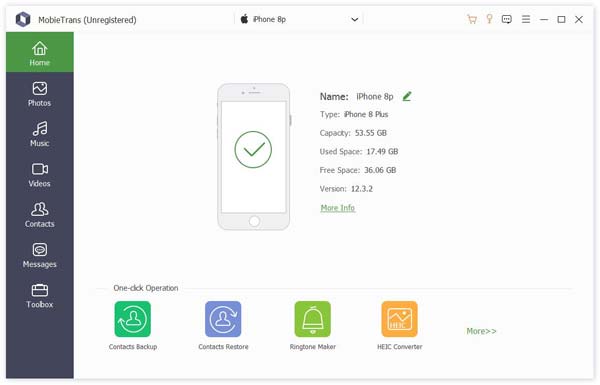
Steg 2. Ställ in din Android-enhet som källa och din iPhone som destination. All data kommer att visas i kategorier i det vänstra fältet, som foton, kontakter, musik och mer. Välj den specifika data du vill överföra från Android till iPhone.
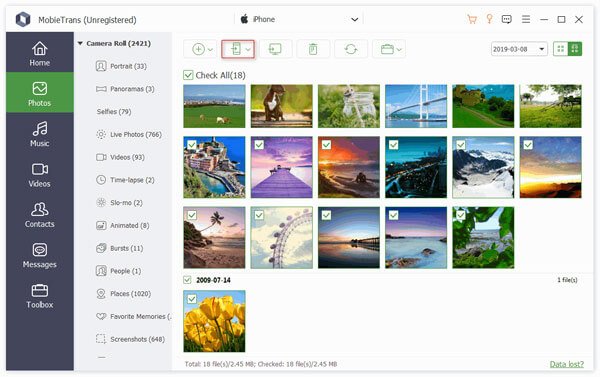
Steg 3. När du har valt klart klickar du på Flytta till telefon knappen för att överföra data. Beroende på storleken och mängden filer kan detta ta lite tid.
Slutsats
Här har du lärt dig byter från Android till iPhone behöver inte vara svårt. Oavsett din situation finns det en metod som passar dina behov. Men om du vill hoppa över app-nedladdningarna och hantera allt smidigt från din dator, Apeaksoft MobieTrans är en bra lösning. Den låter dig överföra filer, kontakter och mer med bara några få klick, och erbjuder ett enkelt och flexibelt sätt att hantera dina data utan att överbelasta dina enheter.
Relaterade artiklar
Så här överför du bilder från Android till iPhone? Vi delar de bästa 3-sätten för att hjälpa dig att slutföra den här uppgiften inom några minuter med eller utan dator.
Hur överför jag WhatsApp-chattar från iPhone till Android? Här är flera bästa sätt och steg-för-steg-guider för att slutföra detta jobb inom några minuter.
För att ladda ner några videor till Android-telefon bör du veta hur du delar ett Wi-Fi-lösenord från din iPhone till Android-telefon. Läs mer om detaljerna här.
Windows 7 fastnat i Startup Repair loop utan att stanna? Här är vår handledning för att bli av med startreparationsslingan och återställa förlorad data efter felsökning.

